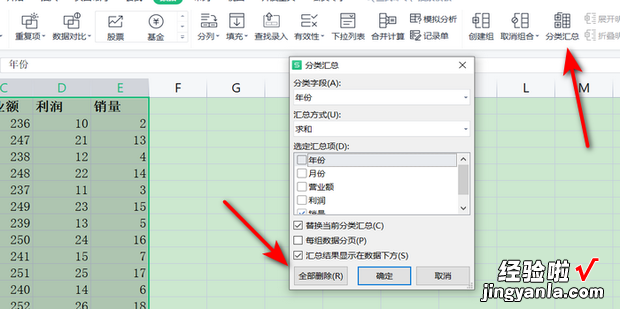WPS表格如何自动分类汇总呢?下面就来介绍一下如何操作 。
【【WPS Excel系列】如何自动分类汇总】

方法
打开需要进行汇总的表格 , 首先需要进行排序,便于下一步的汇总操作 。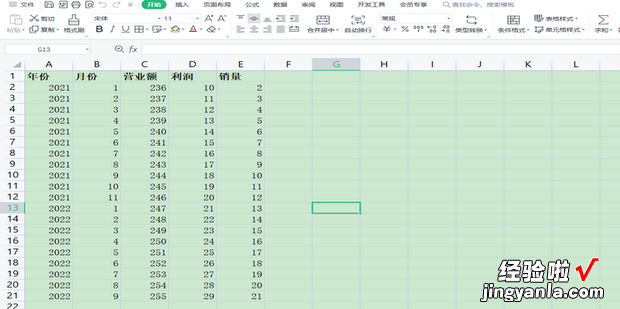
选择需要排序的列 。
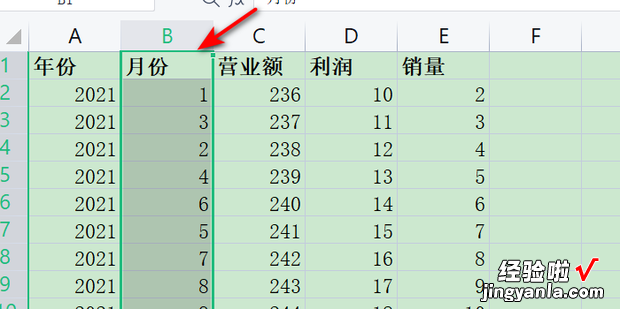
点击上方菜单中的开始 。
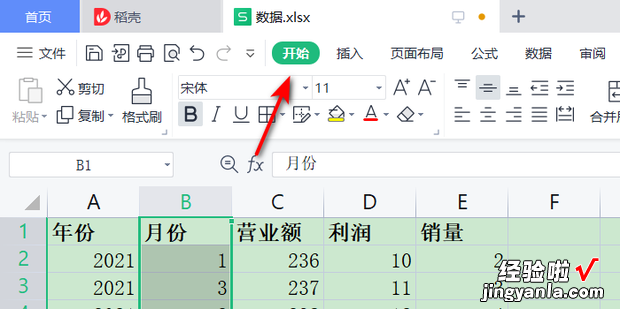
点击排序,选择升序 。

勾选扩展选定区域,点击排序 。
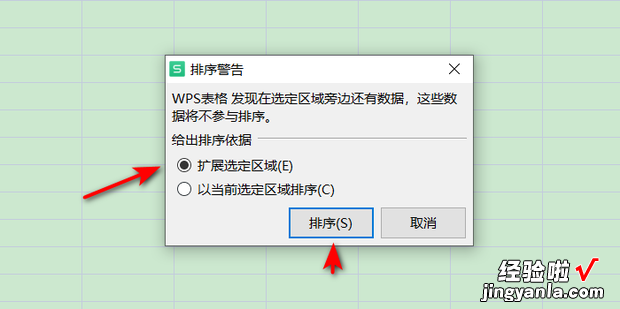
排序完成 。
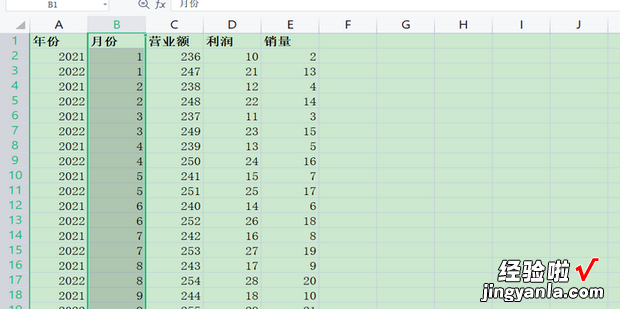
全选整个表格部分 , 点击上方菜单中的数据 。
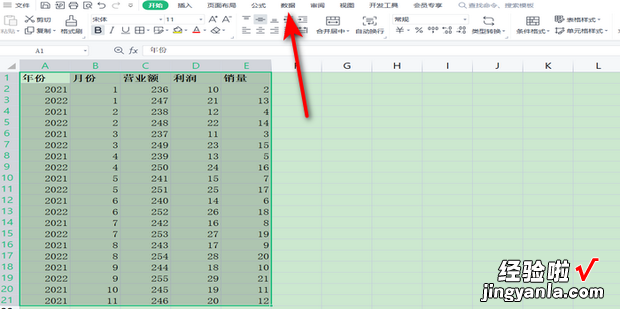
点击分类汇总 。
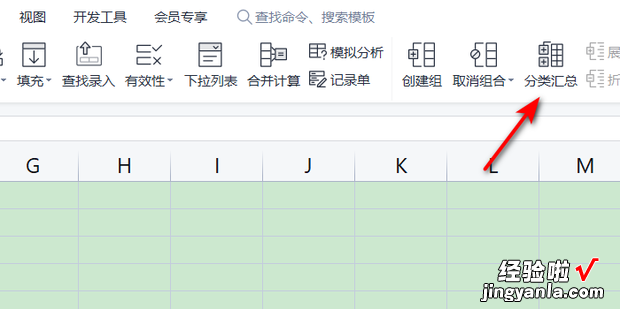
设置分类的字段、分类的方式以及选择汇总选项,设置完成点击确定 。
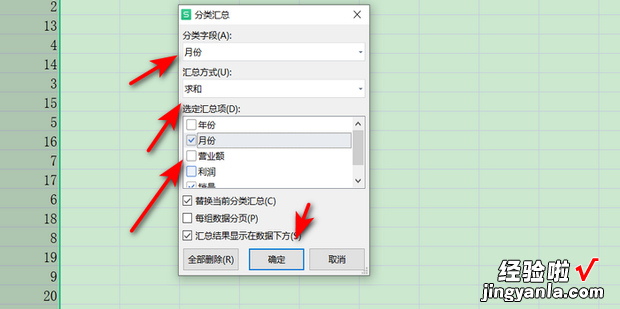
自动分类汇总完成,效果如图 。
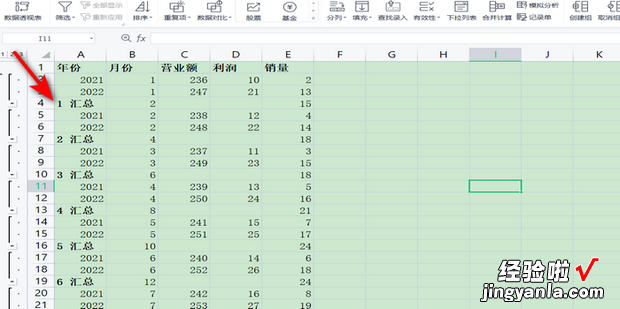
如果想要取消分类汇总 , 再次点击分类汇总选项,选择全部删除即可 。